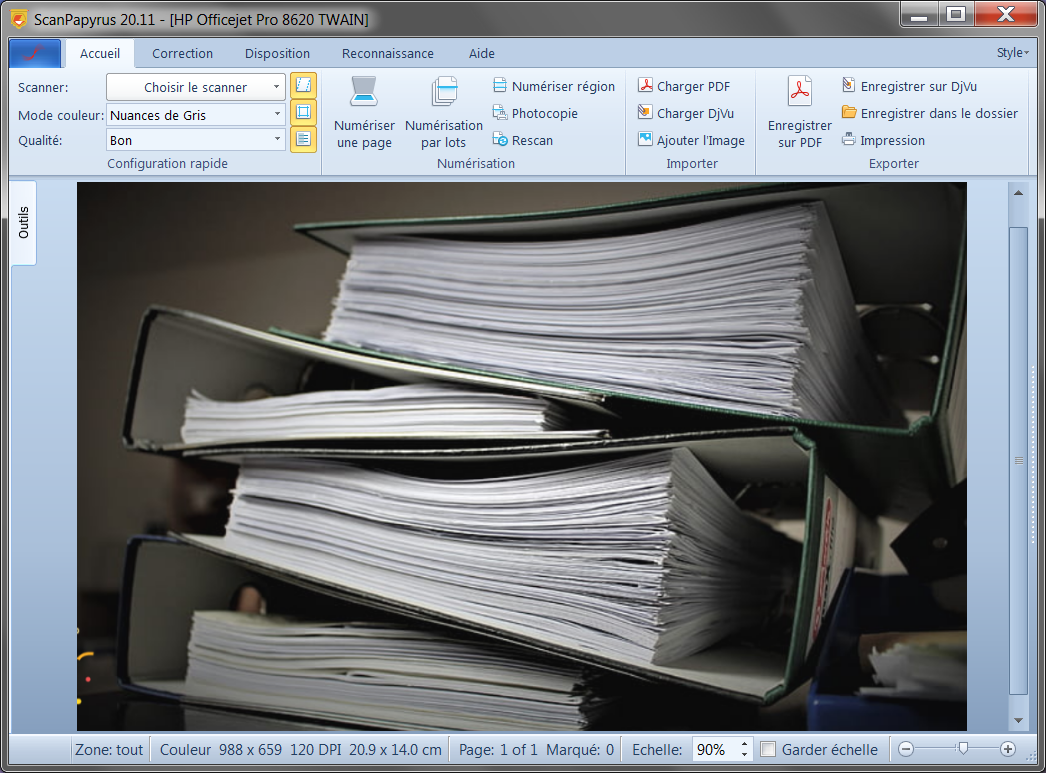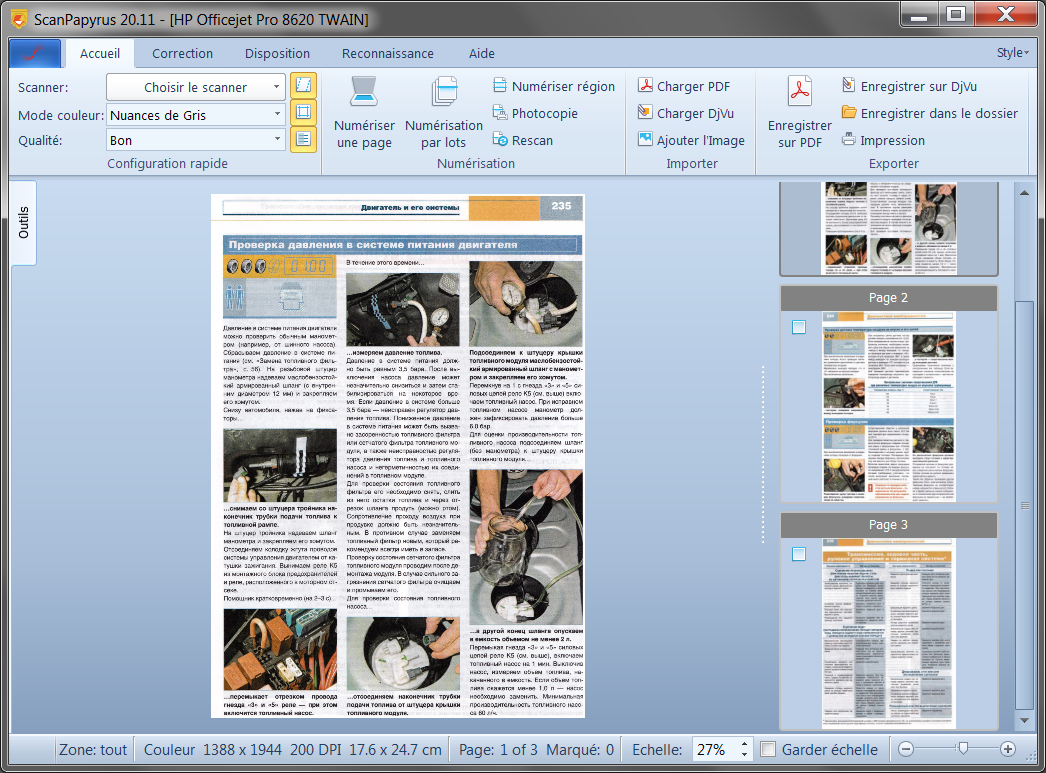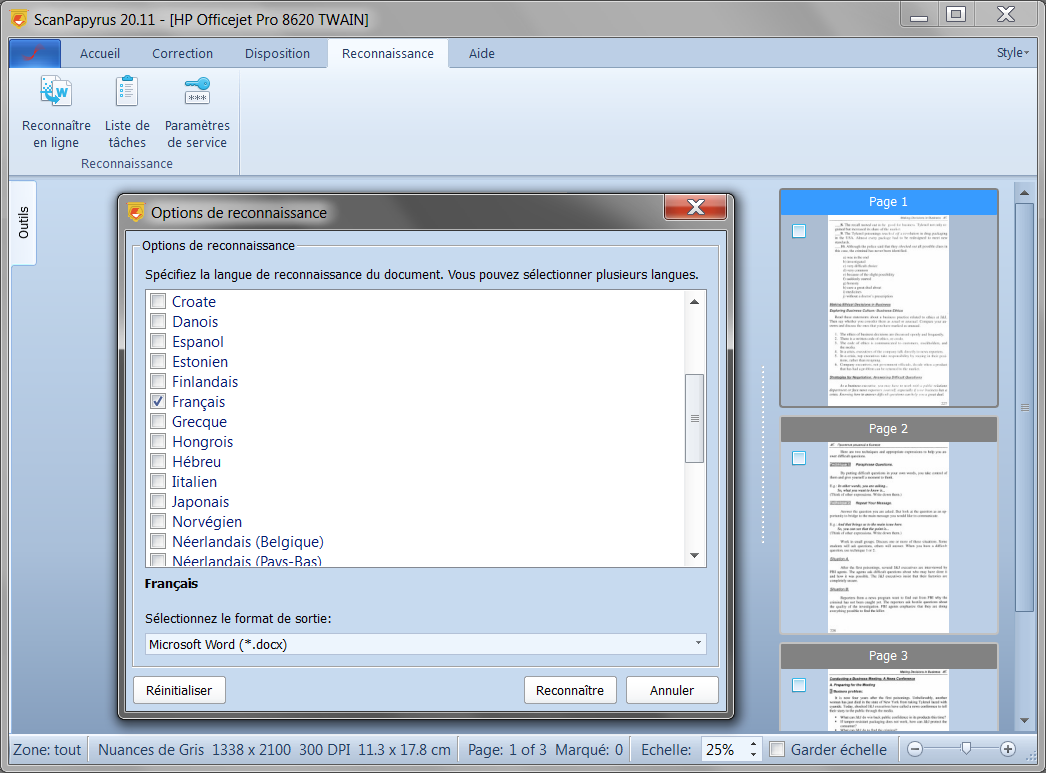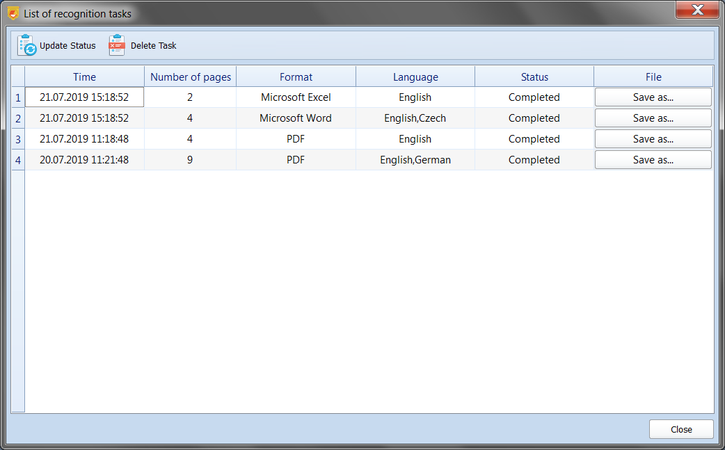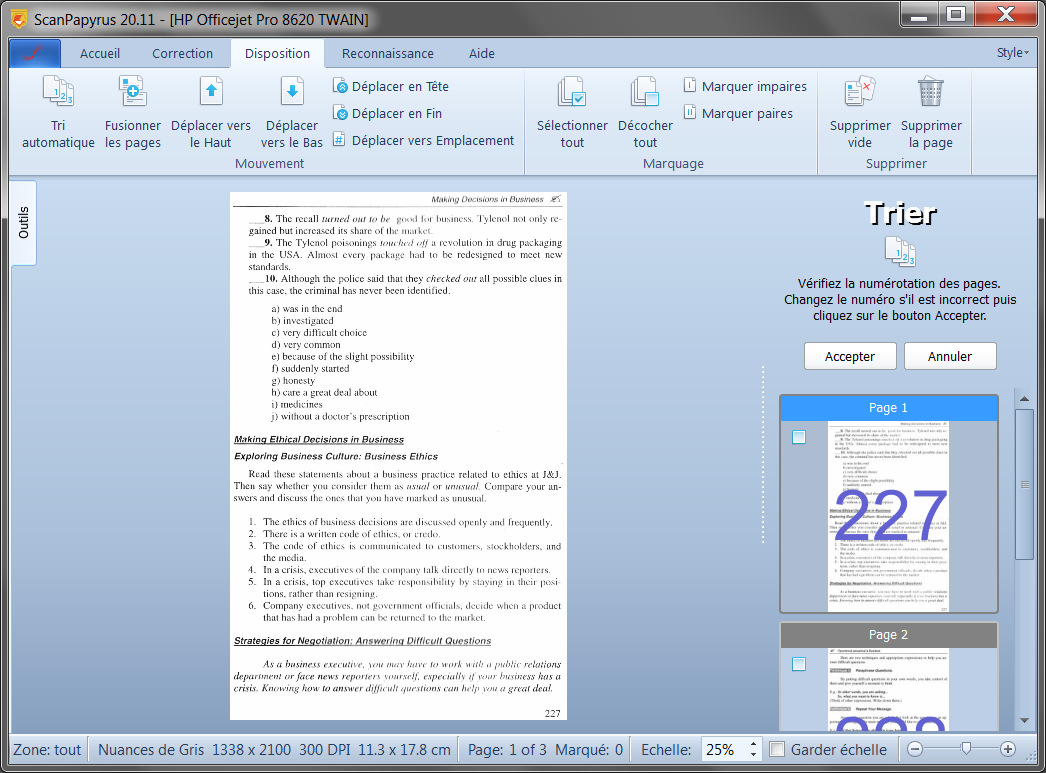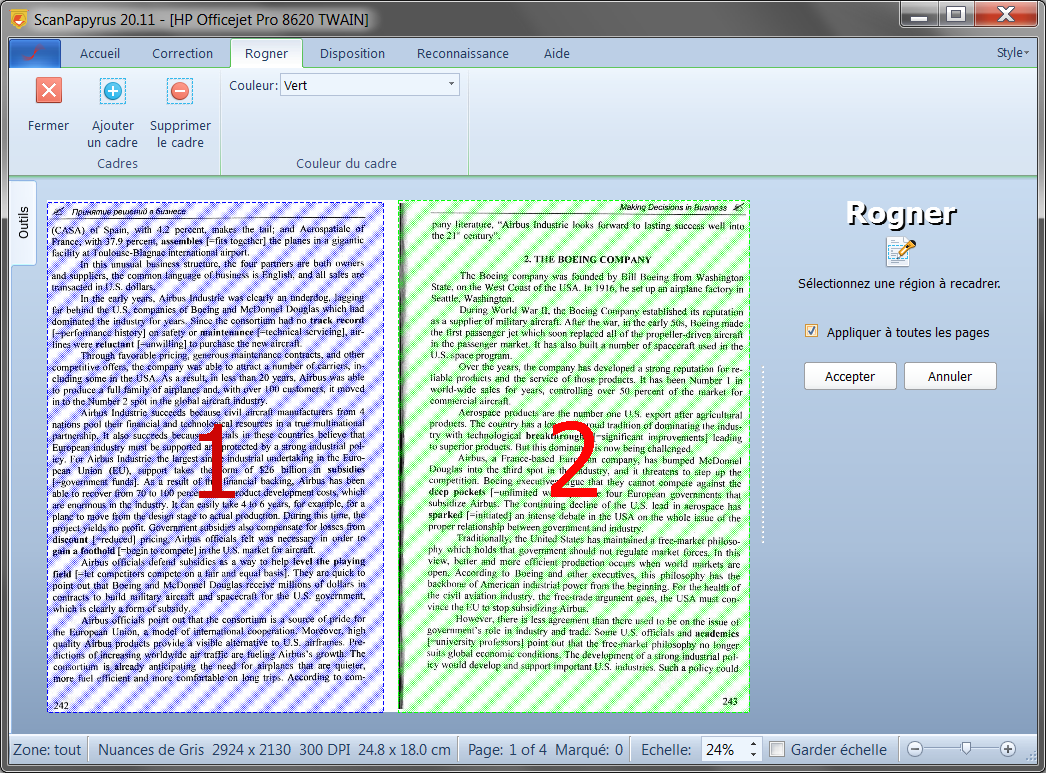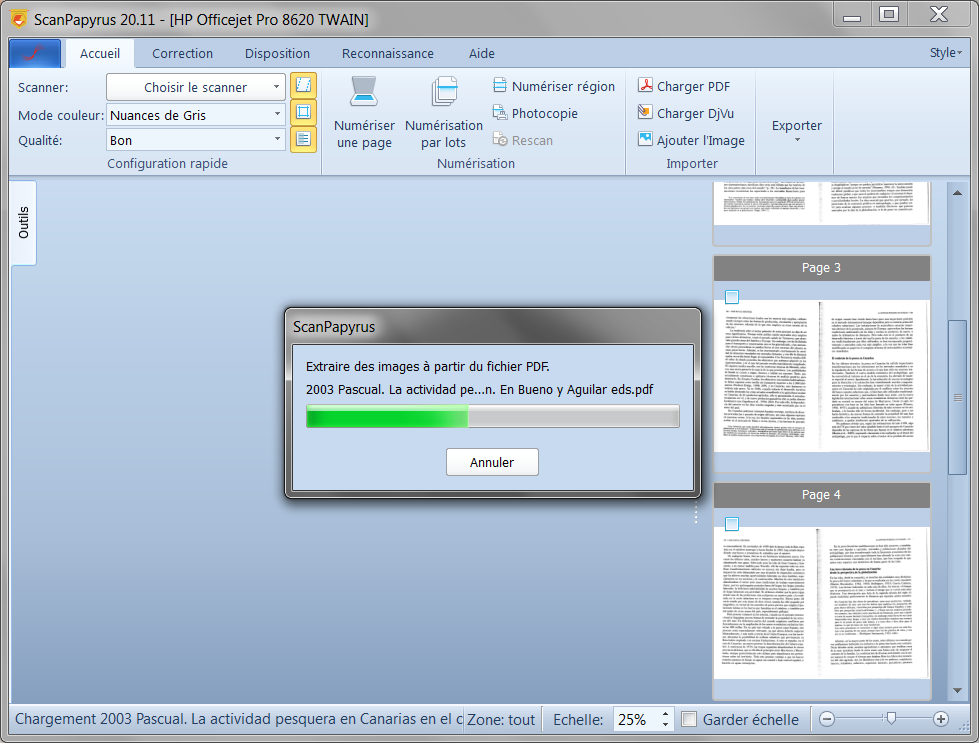Logiciel de numérisation pour numériser rapidement des documents, des livres ou des photos imprimées
En savoir plus sur les fonctionnalités de ScanPapyrus
Numérisez rapidement des documents
Avec ScanPapyrus, vous pouvez numériser un document sans aller et venir entre le scanner et l’ordinateur.
Avez-vous besoin de numériser 10, 20 ou 100 pages et d’enregistrer le document numérisé au format PDF ? ScanPapyrus peut vous aider à le faire plus rapidement et facilement ! Il suffit de définir l’intervalle de temps que ScanPapyrus doit attendre, avant qu’il scanne la page suivante. Pendant ce temps d’attente, vous pouvez tourner la page du livre, ou modifier la page du document sur le scanner, et ScanPapyrus scannera automatiquement la page suivante.
Grâce au mode de numérisation par lots, vous pouvez rester à côté du scanner tout en numérisant un document ou un livre. Cela signifie que vous pouvez terminer le travail plus rapidement ! En savoir plus sur l’analyse par lots de documents en PDF...
Scannez les livres correctement
Avec ScanPapyrus, vous pouvez numériser deux pages à la fois. Cela signifie que vous pouvez créer des copies numériques de haute qualité de vos livres en deux fois moins de temps ! Désormais, vous n’avez pas besoin de numériser chaque page de livre séparément. Il suffit de numériser une double page de livre, et ScanPapyrus divisera automatiquement l’image numérisée en deux pages.
Cela signifie que vous obtiendrez deux pages pour un fichier PDF ou DjVu dans un seul passage de numérisation ! La numérisation d’un livre est plus facile que vous ne le pensez...
Obtenez des scans de haute qualité
Avec ScanPapyrus, vous pouvez à la fois améliorer la qualité de numérisation, et, de plus, numériser des documents plus rapidement ! La page a-t-elle été placée de travers sur la vitre du scanner ? ScanPapyrus redressera automatiquement l’image numérisée. Le couvercle du scanner est-il entrouvert ? ScanPapyrus peut facilement enlever les bandes noires autour du bord de chaque image numérisée. Il peut augmenter la netteté du texte, ajuster automatiquement le contraste, couper les bords inutiles, et nettoyer un arrière-plan de page grisâtre, en le remplaçant par du blanc.
Vous pouvez également utiliser le chargeur automatique de documents (ADF) de votre scanner pour numériser rapidement une pile de pages. ScanPapyrus peut sélectionner automatiquement la source de papier pour un scanner qui a un ADF. Si une ou plusieurs feuilles ont été chargées dans le chargeur, ScanPapyrus scannera à l’aide de L’ADF. Sinon, il scannera la feuille sur la vitre du scanner. ScanPapyrus prend également en charge la numérisation recto-verso.
Reconnaître les documents en ligne
Une fois la numérisation terminée, vous pouvez reconnaître le document et l’enregistrer sous forme de fichier Microsoft Word, de fichier PDF consultable ou de fichier texte.
Cela vous permettra d’obtenir non seulement du texte simplement reconnu, mais aussi du texte avec le formatage du document original. La position du texte, la taille de la police et les indentations (retraits) sont conservées. La reconnaissance dans un certain nombre de langues est prise en charge : anglais, allemand, espagnol, français, tchèque, néerlandais et bien d’autres.
ScanPapyrus utilise un service cloud OCR qui est constamment amélioré, ce qui vous permet toujours d’obtenir une reconnaissance de documents de la plus haute qualité.
Trier les pages automatiquement
ScanPapyrus reconnaît les numéros de page et trie automatiquement les pages dans le bon ordre. Cela signifie que vous pouvez numériser des pages dans n’importe quel ordre !
Par exemple, vous pouvez délier un livre et numériser toutes ses pages ainsi détachées. Ou, lors de la numérisation d’un document à l’aide d’un chargeur automatique, vous pouvez numériser un côté de chaque feuille ensemble, puis l’autre côté. Après cela, ScanPapyrus restaurera facilement l’ordre de page approprié. De cette façon, vous pouvez rapidement créer un document numérique au format PDF avec toutes les pages parfaitement en ordre.
Utiliser le post-traitement pour toutes les pages à la fois
Avec ScanPapyrus, vous pouvez traiter plusieurs pages à la fois. Vous n’avez pas besoin d’appliquer des ajustements individuellement à chaque page, car ScanPapyrus vous permet d’appliquer une opération d’ajustement groupe à plusieurs pages à la fois !
Par exemple, vous pouvez sélectionner manuellement une zone de recadrage sur une page, puis appliquer la même opération à toutes les pages du projet. De même, vous pouvez appliquer le recadrage automatique, le réglage automatique du contraste, le fractionnement automatique d’une paire de pages en face à face en deux pages simples, ou d’autres opérations sur multiples pages.
Charger les images numérisées
Si vous avez déjà des images numérisées, vous pouvez les charger sur ScanPapyrus pour le post-traitement. ScanPapyrus prend en charge le chargement d’images à partir de fichiers PDF, DjVu, fichiers TIFF multi-pages, et d’autres formats d’image.
Vous pouvez ajouter des pages à un fichier PDF, modifier l’ordre des pages, supprimer certaines pages, effectuer des opérations regroupement sur les pages, et fusionner des pages. Après le post-traitement, vous pouvez enregistrer les pages sous forme de nouveau fichier PDF.
Créez facilement des fichiers PDF
Avec ScanPapyrus, vous pouvez facilement enregistrer un document numérisé au format PDF. De nombreux paramètres sont disponibles lors de l’exportation au format PDF : détection automatique de l’orientation de la page, mise à l’échelle étendue, et positionnement de la page, comptage des documents créés, protection par mot de passe, et bien d’autres encore.
Vous pouvez également ouvrir un document PDF existant et le modifier. Par exemple, vous pouvez ajouter ou supprimer des pages, modifier l’ordre des pages, améliorer la qualité des pages, puis ré-enregistrer le document PDF.
Compresser des fichiers PDF
Certains services en ligne, tels que les banques et l’internal revenue service (IRS), fixent une limite à la taille de chaque fichier PDF soumis. ScanPapyrus peut compresser un document PDF à la taille de fichier spécifiée. Lors de la création d’un document PDF, spécifiez simplement la taille de fichier de sortie souhaitée, par exemple 2 Mo, et ScanPapyrus compressera chaque page de document pour maintenir la taille du fichier dans cette limite.
ScanPapyrus peut également compresser vos documents PDF existants. Il suffit de les ouvrir dans ScanPapyrus, puis de les enregistrer dans PDF avec compression.
Besoin de plus d’informations ?
Vous trouverez une description détaillée de ScanPapyrus sur notre site.
Aide
Le système d’aide ScanPapyrus contient une description détaillée de ScanPapyrus et de toutes ses fonctionnalités.
Articles
Lisez des articles sur ScanPapyrus pour en savoir plus sur sa gamme complète d’utilisations possibles.
Scanners
ScanPapyrus est compatible avec toutes sortes de scanners à plat et de dispositifs multifonctions, y compris Kyocera, Epson, Canon, Hewlett-Packard, Brother, Samsung, Xerox et Mustek.
List des scanners testés
Installer
Il est facile d’installer ScanPapyrus. Vous pouvez l’installer comme n’importe quelle autre application Windows.
Étapes d’installation
Windows®
ScanPapyrus est compatible avec Windows Vista, 7, 8/8.1 et Windows 10. Il prend en charge les éditions 32 bits et 64 bits de Windows.
Support technique
Nous fournissons un soutien technique à tous les utilisateurs de ScanPapyrus, même ceux qui ne sont pas inscrits. Il suffit d’envoyer votre question à nos adresses e-mail, et nous vous répondrons le plus rapidement possible.
Nos clients entreprises
Des milliers de personnes et d’entreprises du monde entier ont choisi ScanPapyrus comme application de numérisation quotidienne. ScanPapyrus est également utilisé dans des agences gouvernementales et des entreprises privées.
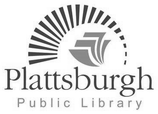
Plattsburgh Public Library, Plattsburgh, New York, US

Oak View Apartments, Visalia, California, US

AAA Storage, Helena, Montana, US

Detweiller Marina, Peoria, Illinois, US

Land Oberösterreich, Linz, Austria

Manipur University, Imphal, Manipur, India

Baltic Shipping Services, Riga, Latvia

Planet Auto Group, Mooresville, North Carolina, US

Szkoła Podstawowa nr 63 im. Anny Jasińskiej, Wrocław, Poland
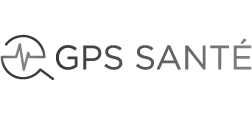
Medical GPSsanté, Clermont-Ferrand, France
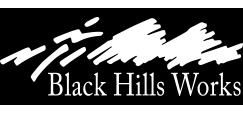
Black Hills Works, Rapid City, South Dakota, US


 ANGLAIS
ANGLAIS ALLEMAND
ALLEMAND ITALIEN
ITALIEN ESPANOL
ESPANOL PORTUGAIS
PORTUGAIS NEERLANDAIS
NEERLANDAIS POLONAIS
POLONAIS TCHÈQUE
TCHÈQUE CORÉEN
CORÉEN